
איפוס להגדרות היצרן מוחק את ההגדרות המותאמות אישית של הנתב ומחזיר אותו למצב כמו חדש. זהו שלב חשוב בעת פתרון בעיות ברשת מסוימות. איפוס למפעל קל יחסית, אך כל נתב שונה במקצת.
מהו איפוס למפעל ומתי כדאי לעשות זאת?
איפוס אינו זהה ל- לְאַתחֵל , שאנשים מכנים אותם לפעמים בטעות כ"איפוס ". בדיוק כמו מחשב, אתחול מחדש מכבה את הנתב ומפעיל אותו מחדש. זה שלב טוב לפתרון בעיות אם הנתב שלך פועל באופן מוזר.
איפוס למפעל, לעומת זאת, מוחק את כל הנתונים שלך מהנתב. זה כולל כל סיסמאות, פרטי רשת Wi-Fi (כמו שלך שם רשת (SSID) וביטוי סיסמה) וכל הגדרות אחרות ששינית.
בעיקרו של דבר, זה כאילו רכשתם בדיוק את הנתב מהמפעל, ומכאן השם. וזה העניין. אם הנתב שלך פועל באופן מוזר והפעלה מחדש לא עזרה - או שאתה חושב שזה יכול להיות תוכנות זדוניות של הנתב —איפוס למפעל עשוי לפתור את הבעיה. אבל אין דרך חזרה, כך שזה לא אמור להיות שלב פתרון הבעיות הראשון שלך. לכל הפחות, נסה לבצע אתחול מחדש תחילה. זה יכול להיות גם רעיון טוב שדרג את הקושחה של הנתב שלך ולראות אם זה פותר את הבעיה.
איפוס למפעל הוא רעיון טוב אם אתה מוכר או משליך את הנתב שלך. בדרך זו, מי שישיג את הנתב הבא יוכל להתחיל טרי, מבלי לראות את המידע האישי שלך (כמו ביטוי הסיסמה שלך ל- Wi-Fi).
קָשׁוּר: כיצד לבדוק את הנתב שלך לגבי תוכנות זדוניות
כיצד לאפס במפעל נתב באמצעות כפתור

אַזהָרָה : כפי שהסברנו לעיל, זה מוחק את כל ההגדרות המותאמות אישית של הנתב שלך, כולל ביטוי הסיסמה שלו לרשת ה- Wi-Fi! יהיה עליך להגדיר זאת שוב.
כמעט כל נתב משתמש בממשק מנהל אחר, אבל זה בסדר; יתכן שתוכל לעקוף את זה לגמרי. ראשית, התבונן מקרוב בנתב - לרובם יש כפתור איפוס בחלק האחורי או התחתון. ייתכן שתצטרך מהדק נייר לא מפותח כדי ללחוץ עליו.
בנתבים רבים, אם אתה מחזיק את הלחצן למשך 10 שניות, הוא מאפס את הנתב שלך במפעל. אם זה לא עובד, נסה את השיטה 30-30-30:
- החזק את הכפתור למשך 30 שניות.
- נתק את הנתב למשך 30 שניות.
- חבר שוב את הנתב.
- החזק את לחצן האיפוס למשך 30 שניות נוספות.
כיצד לאפס במפעל נתב דרך ממשק האינטרנט
אם לנתב שלך אין לחצן איפוס, עליך לאפס אותו באמצעות אפשרות בממשק התצורה שלו.
אנו ממליצים להתייעץ במדריך הנתב שלך. אתה יכול לחפש באינטרנט את שם הדגם של הנתב שלך ולכלול "ידני" כדי למצוא גרסה מקוונת. המדריך יעזור לך להתחבר לממשק האינטרנט של הנתב שלך, וגם להראות לך היכן אפשרות האיפוס.
אלא אם כן יש לך רשת במערכת (במקרה כזה, עליכם להשתמש באפליקציה של אותו מכשיר כדי לאפס אותה), בדרך כלל מתחילים בקביעת כתובת ה- IP הנחוצה בכדי להיכנס לממשק הניהול של הנתב שלכם.
ב- Windows 10, תוכל למצוא זאת על ידי מעבר אל הגדרות> רשת ואינטרנט, ואז לחץ על "הצג את מאפייני הרשת שלך." חפש את הערך "שער ברירת מחדל" - זוהי כתובת ה- IP. הנה כיצד למצוא את כתובת ה- IP של הנתב שלך בכל פלטפורמה .
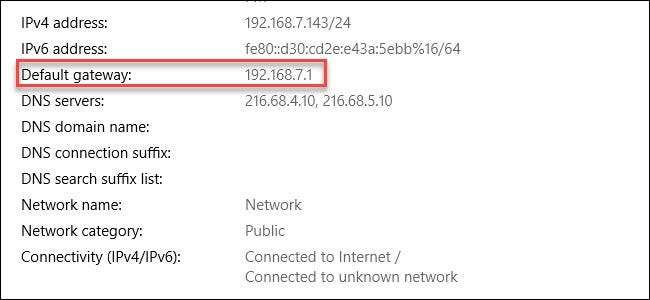
חבר את כתובת ה- IP הזו לשורת הכתובת המועדפת עליך בדפדפן האינטרנט ולחץ על Enter. אתה אמור לראות את ממשק הניהול של הנתב שלך ואת בקשת שם המשתמש והסיסמה. אם מעולם לא שינית את פרטי הכניסה של הנתב שלך, רוב הסיכויים ששם המשתמש והסיסמה הם "admin" (ללא הצעות מחיר). אם אינך בטוח, נסה לבדוק אתר כמו routerpasswords.com עבור המודל שלך. תוכל למצוא מידע זה גם במדריך הנתב שלך.
משם, חופרים מסביב כדי למצוא את אפשרויות איפוס המפעל. הם שונים עבור כל יצרן נתבים (ואפילו משתנים מדגם לדגם). בדוק כל הכרטיסיות בשם "שחזר", "מערכת" או "הגדרות".
בנתב Asus שיש לנו, האפשרות נקראת "ברירת מחדל של היצרן", והיא ממוקמת תחת ניהול> הגדרת שחזור / שמירה / העלאה.
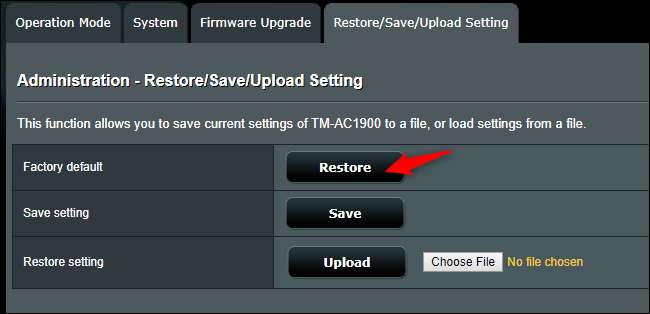
סביר להניח שתוכל לשמור את הגדרות הנתב שלך לקובץ באמצעות ממשק האינטרנט שלו. לאחר איפוס המפעל מהנתב, פשוט ייבא מחדש את הקובץ. אם כן, אם הגדרות אלה גרמו לבעיה, שחזור קובץ ההגדרות השמור עשוי גם לשחזר את הבאג.
שוב, איפוס הנתב שלך מנגב את כל מה שעשית כדי להתאים אותו אישית, ממשפטרי סיסמה של Wi-Fi ועד שלך שרת DNS מותאם אישית . למעשה יהיה לך נתב "טרי מהקופסה" שוב.






